記事数が溜まってくるとリライトが追い付かないこともあります。
Googleへのアプローチとして「更新しておきたい!」と思う人も多いはず。
そこで記事更新に便利な投稿、固定ページ、メディアの各投稿を表示し、
日時を一括変更できるプラグインである「Bulk Datetime Change」。
設定や操作方法をお伝えします。
Bulk Datetime Changeの設定方法
①Bulk Datetime Changeプラグインをインストール→有効化
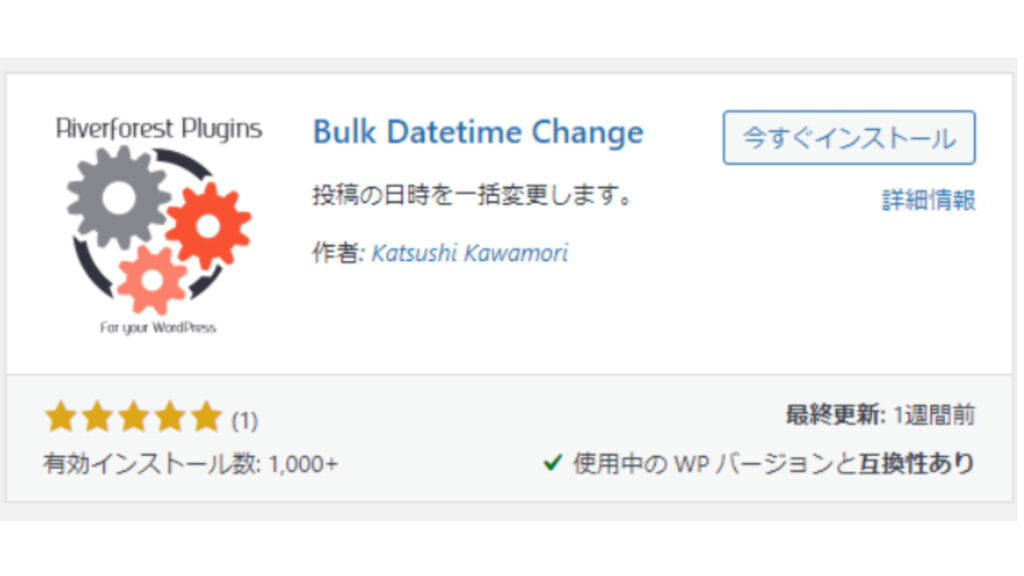
こちらの画面です。
WordPressにインストール後有効化します。

有効化したら画面を開いていきましょう。
プラグインのインストール後はタブに表示されます。
②該当記事をしぼりこむ
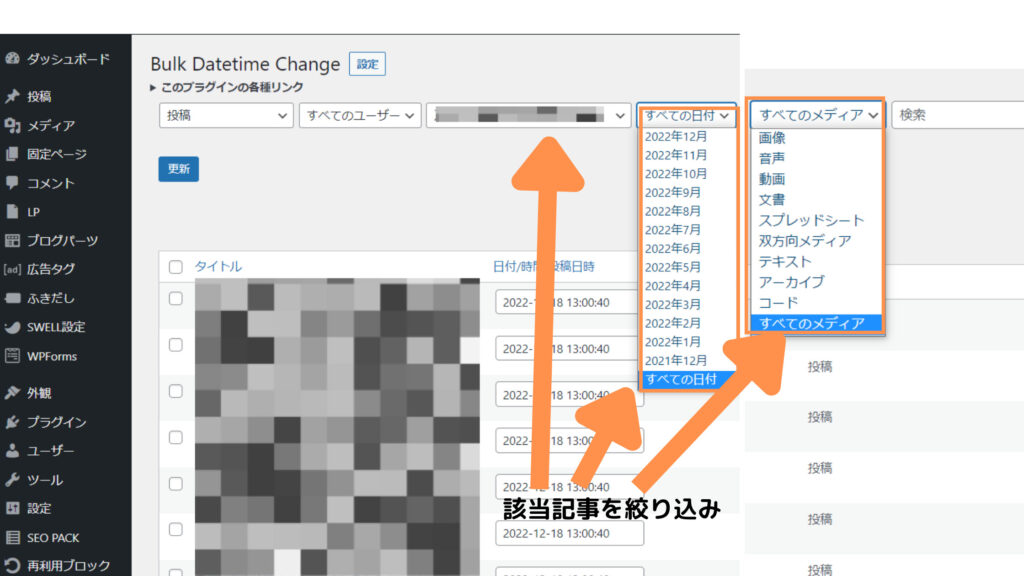
日付やメディアの種類から更新したい内容をしぼりこみます。
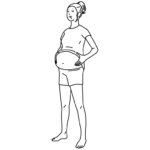 管理人
管理人記事の中にある画像なども更新できます
③更新(投稿)日の設定


該当するメディア(画像や動画)を選択します。
全て選択する場合は「タイトル」横にチェックを入れると全て選択になります。
デフォルト設定で最高20記事なので記事数の変更も可能です。
③更新をクリック
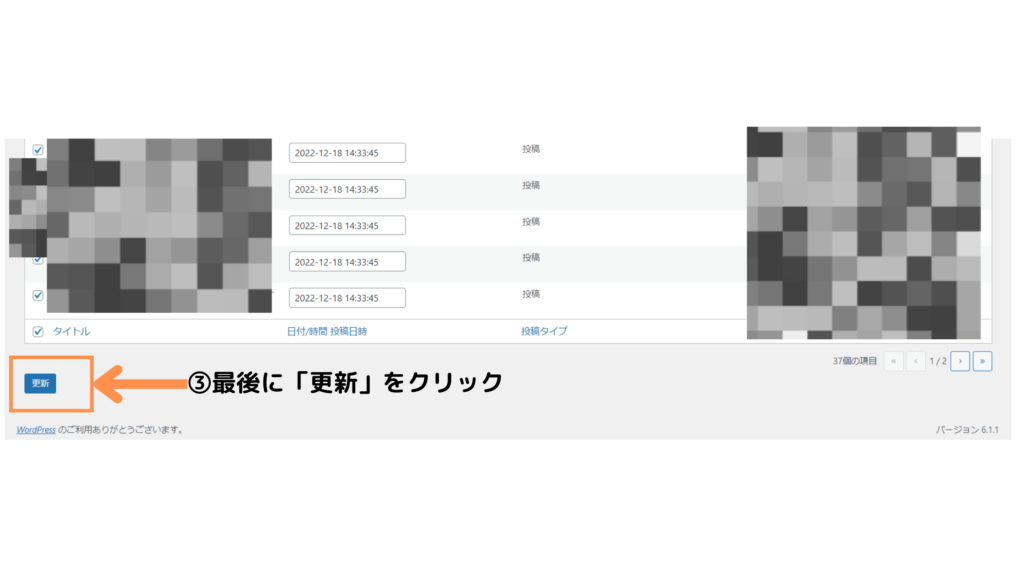
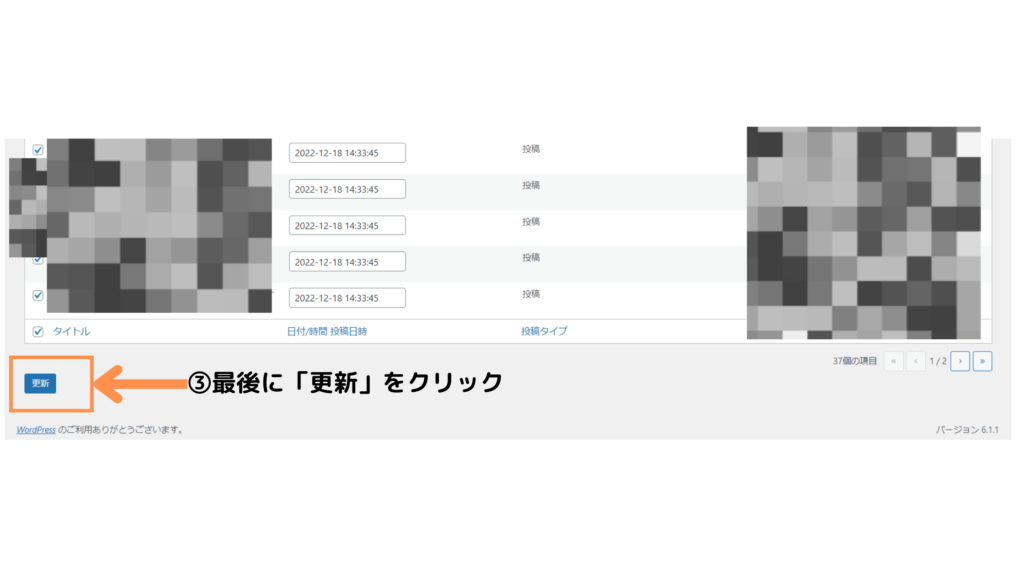
最後にページ下部にある「更新」をクリックします。
④更新ができたかを確認
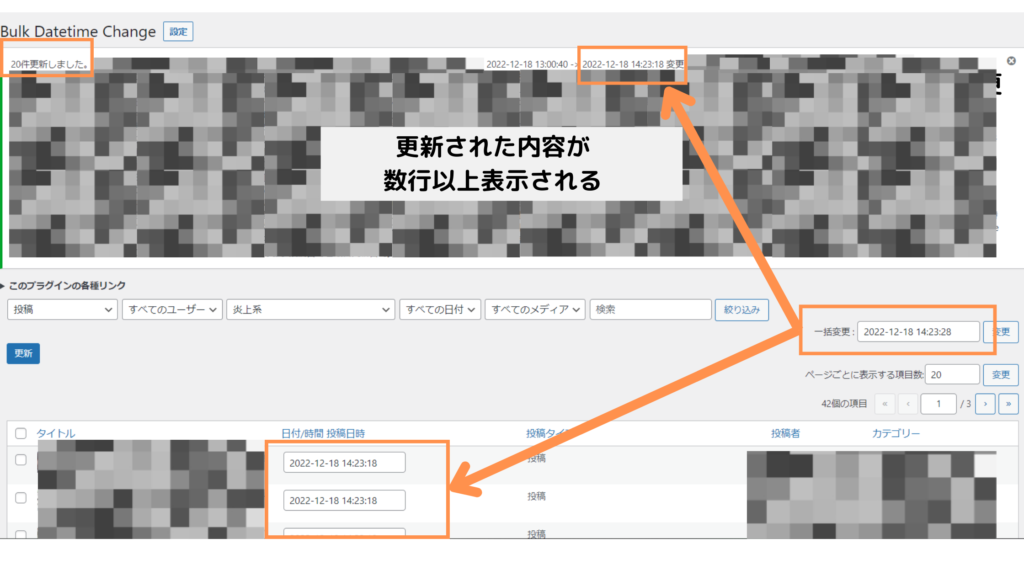
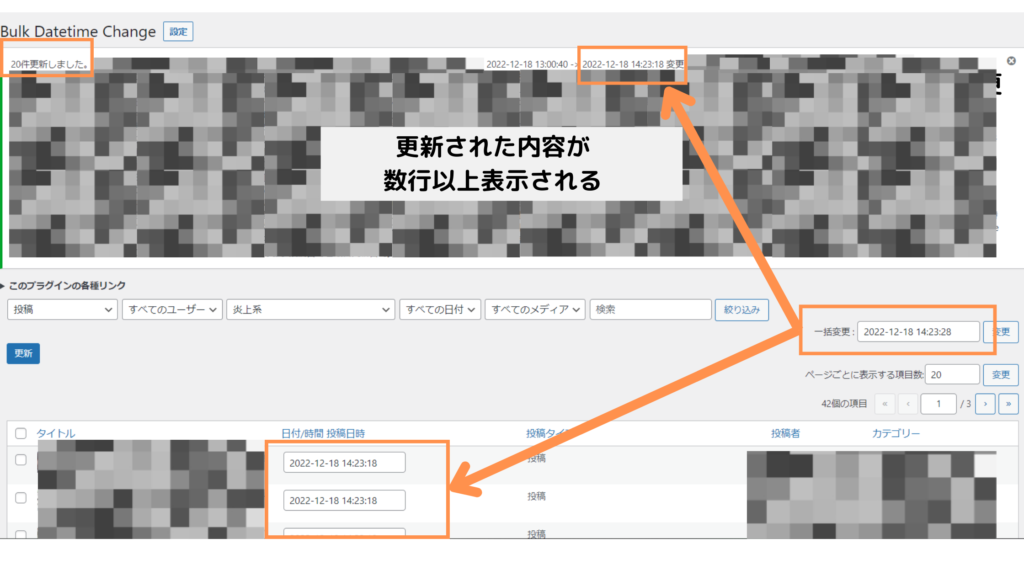
自分の設定した日時と記事の投稿日時が同じか確認をします。
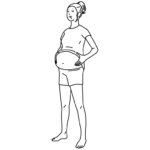
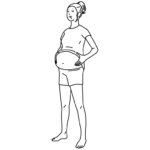
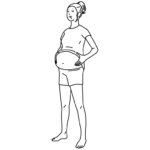
最後に自分のページを見て日付が変更されているか確認します
Bulk Datetime Changeのデメリット
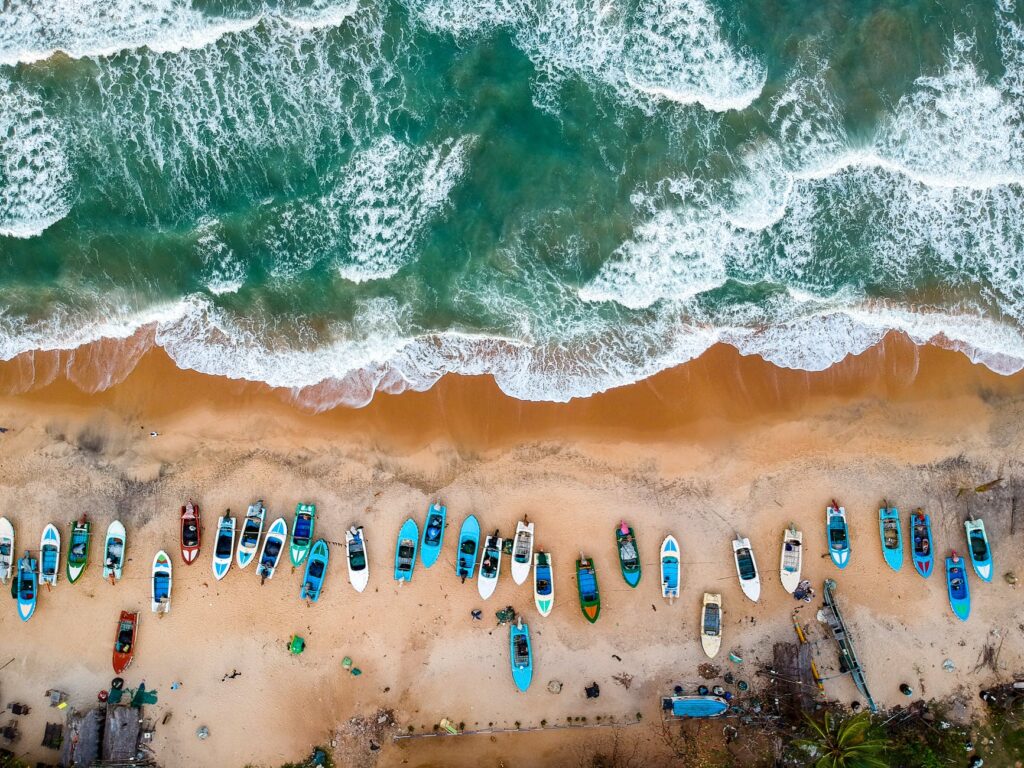
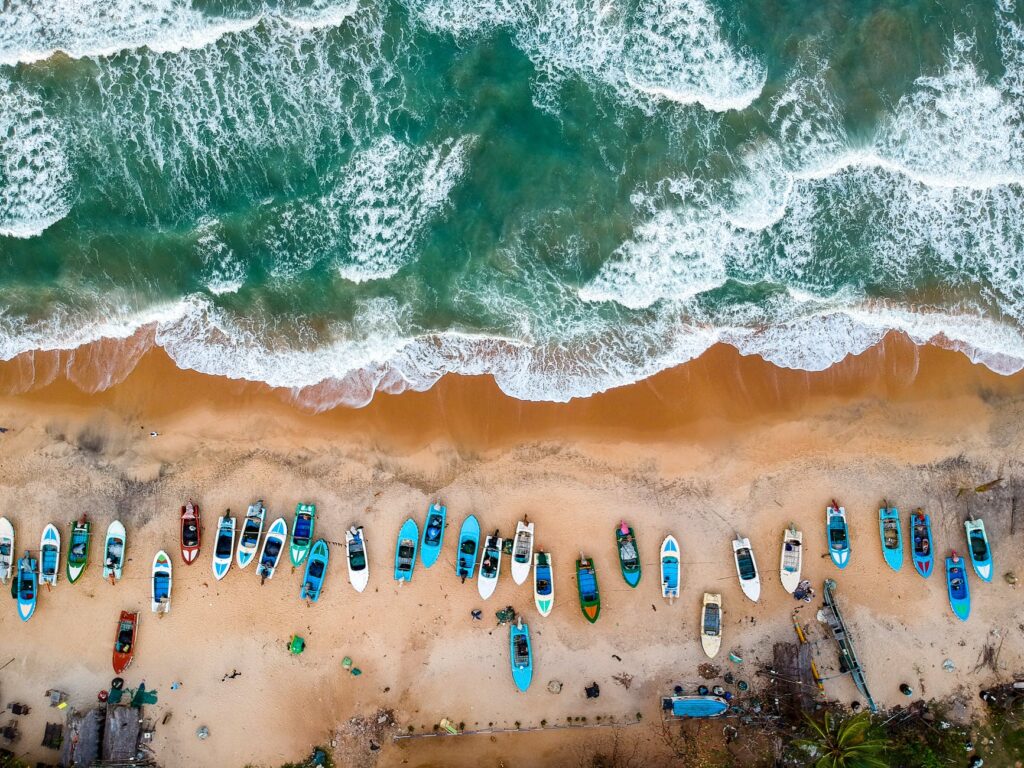
Bulk Datetime Changeは記事を見ていると「投稿日」まで変更されてしまいます。
「更新」ではなく「投稿」になってしまうため、
何らかの形でペナルティなどが来ないか心配な点ではあります。
まとめ
プラグイン「Bulk Datetime Change」の設定方法の説明でした。
記事数が増えて、ひとまず投稿(更新?)作業のみしたいときなど
活用できそうなプラグインですね。


コメント